Bạn đang xem bài viết Cách phóng to hình ảnh mà không vỡ bằng Super Resolution của Adobe Photoshop tại Pgdphurieng.edu.vn bạn có thể truy cập nhanh thông tin cần thiết tại phần mục lục bài viết phía dưới.
Hình ảnh chất lượng cao đóng vai trò quan trọng trong việc truyền đạt thông điệp và ghi lại những khoảnh khắc đáng nhớ. Tuy nhiên, không phải lúc nào chúng ta cũng có được các bức ảnh đủ độ phân giải để in ấn hoặc sử dụng trên các nền tảng online chất lượng cao. Đó là khi công nghệ phóng to hình ảnh mà không gây vỡ bằng Super Resolution của Adobe Photoshop trở nên vô cùng hữu ích.
Được giới thiệu lần đầu vào năm 2021, Super Resolution là một tính năng nổi bật của Photoshop mới nhất. Nó cho phép người dùng mở rộng kích thước của hình ảnh mà không làm mất đi chi tiết và độ nét ban đầu. Thông qua việc áp dụng trí tuệ nhân tạo và mạng học sâu, công nghệ này có khả năng tăng kích thước hình ảnh một cách tự nhiên và đáng kinh ngạc.
Trước khi có Super Resolution, việc phóng to hình ảnh thường không mang lại kết quả tốt. Hình ảnh có thể trở nên mờ mờ và mất đi các chi tiết quan trọng. Tuy nhiên, với sự ra đời của tính năng này, việc phóng to hình ảnh trở nên dễ dàng và mang lại kết quả được gần như hoàn hảo.
Trong bài viết này, chúng ta sẽ khám phá cách sử dụng Super Resolution để tăng kích thước hình ảnh một cách chuyên nghiệp và hiệu quả. Chúng ta sẽ tìm hiểu về các bước thực hiện và những lưu ý cần đặc biệt để đảm bảo rằng chúng ta có được kết quả tốt nhất từ công nghệ này.
Nếu bạn đang tìm cách tạo ra những bức ảnh phóng to đẹp mắt mà không làm mất đi độ nét và chi tiết, hãy tiếp tục đọc bài viết này để tìm hiểu thêm về cách sử dụng Super Resolution của Adobe Photoshop.
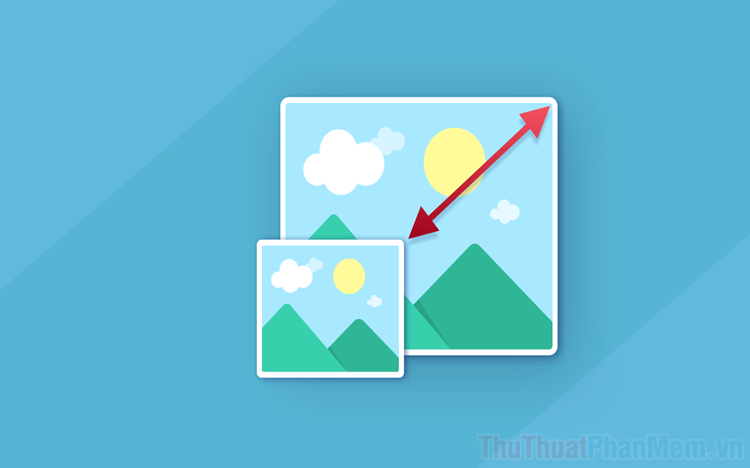
1. Adobe Super Resolution là gì?
Super Resolution trong Photoshop sẽ phóng to hình ảnh tới bốn lần và vẫn giữ nguyên chất lượng hình ảnh. Đối với những người in ấn, tính năng này của Adobe như một sự cứu cánh không thể thiếu.
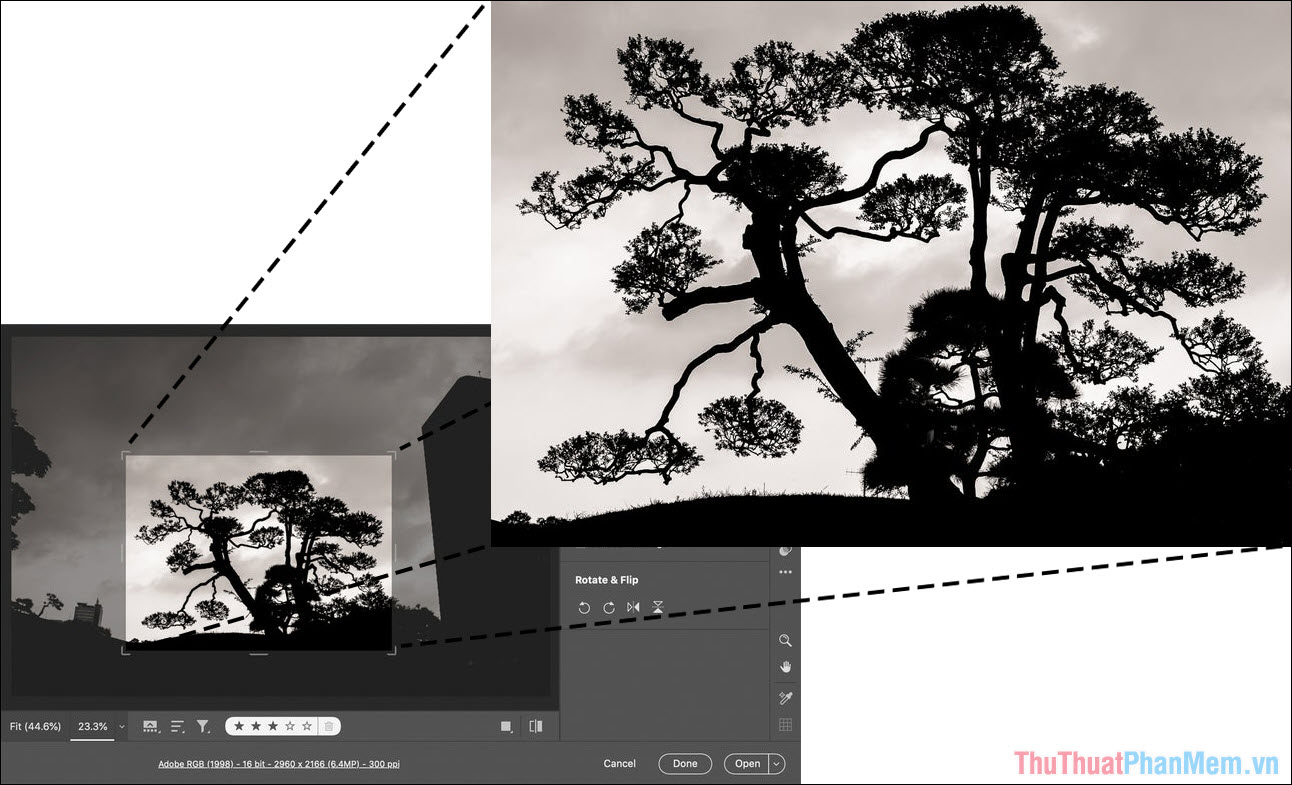
Mặc dù Super Resolution đã được phát triển xong nhưng Adobe mới bắt đầu đưa chúng vào các phần mềm. Các ứng dụng được nhận Super Resolution đầu tiên đó chính là Camera RAW trong Adobe Bridge. Chỉ một khoảng thời gian ngắn nữa Adobe Photoshop, Lightroom sẽ nhận được bản cập nhật có tính năng Super Resolution siêu khủng.
Theo như chia sẻ từ phía nhà phát hành, Super Resolution không đơn thuần là một tính năng mà chúng còn là trí tuệ nhân tạo AI. Cách thức hoạt động của Super Resolution như sau:
Phân tích hình ảnh đầu vào => Sử dụng AI tìm kiếm các điểm ảnh, chi tiết tương tự trong khi data hàng triệu hình ảnh có sẵn => Ghép các điểm ảnh, chi tiết tương đồng vào hình ảnh gốc => Hình ảnh gốc sẽ có độ phân giải x4 lần.
Tương tự như AI RAIRS của Google, bộ AI Sensei của Adobe cũng được sử dụng rộng rãi trong các phần mềm chỉnh sửa hình ảnh và ngày càng hoàn thiện hơn.
2. Cách phóng to hình ảnh bằng Super Resolution trên Adobe Photoshop, Lightroom, Bridge
Đối với những người làm việc hình ảnh, Adobe Bridge là phần mềm không thể thiếu, đây là phần mềm quản lý hình ảnh tốt nhất trước khi đưa vào các phần mềm Photoshop, Lightroom. Vậy nên, trong hướng dẫn này chúng ta sẽ làm việc trên Adobe Bridge.
Bước 1: Bạn hãy mở phần mềm Adobe Bridge và kéo thả các hình ảnh muốn phóng to vào màn hình làm việc.
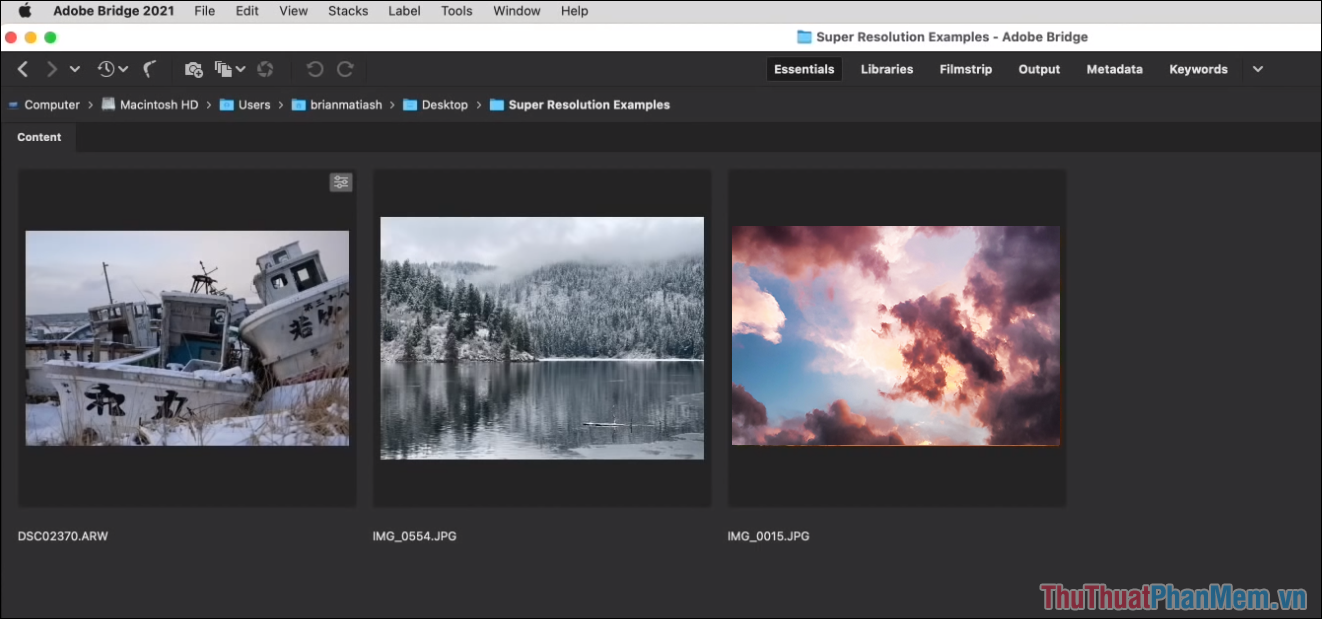
Bước 2: Sau đó, bạn hãy Click chuột phải vào hình ảnh cần phóng to và chọn Open in Camera RAW.
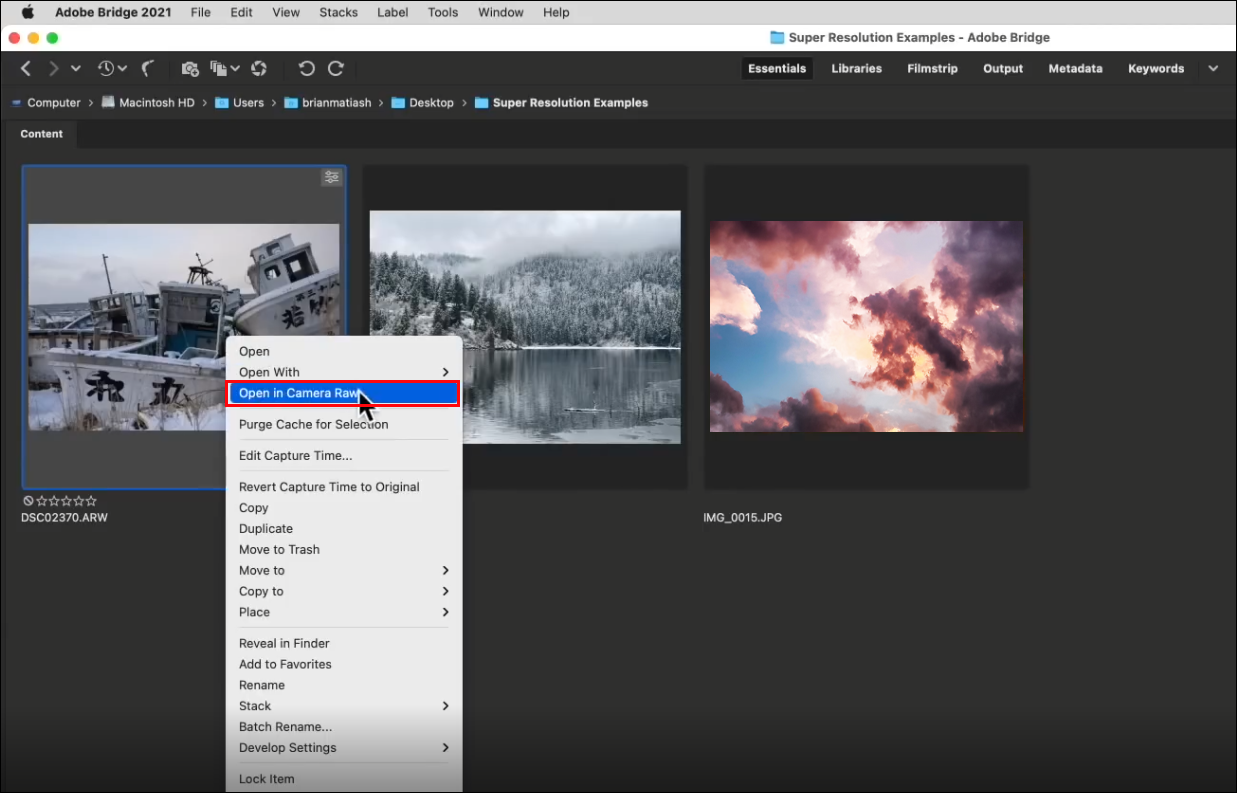
Bước 3: Công cụ Adobe Bridge sẽ mở Camera RAW trên máy tính và giao diện của chúng sẽ giống Camera RAW trên Photoshop, Lightroom.
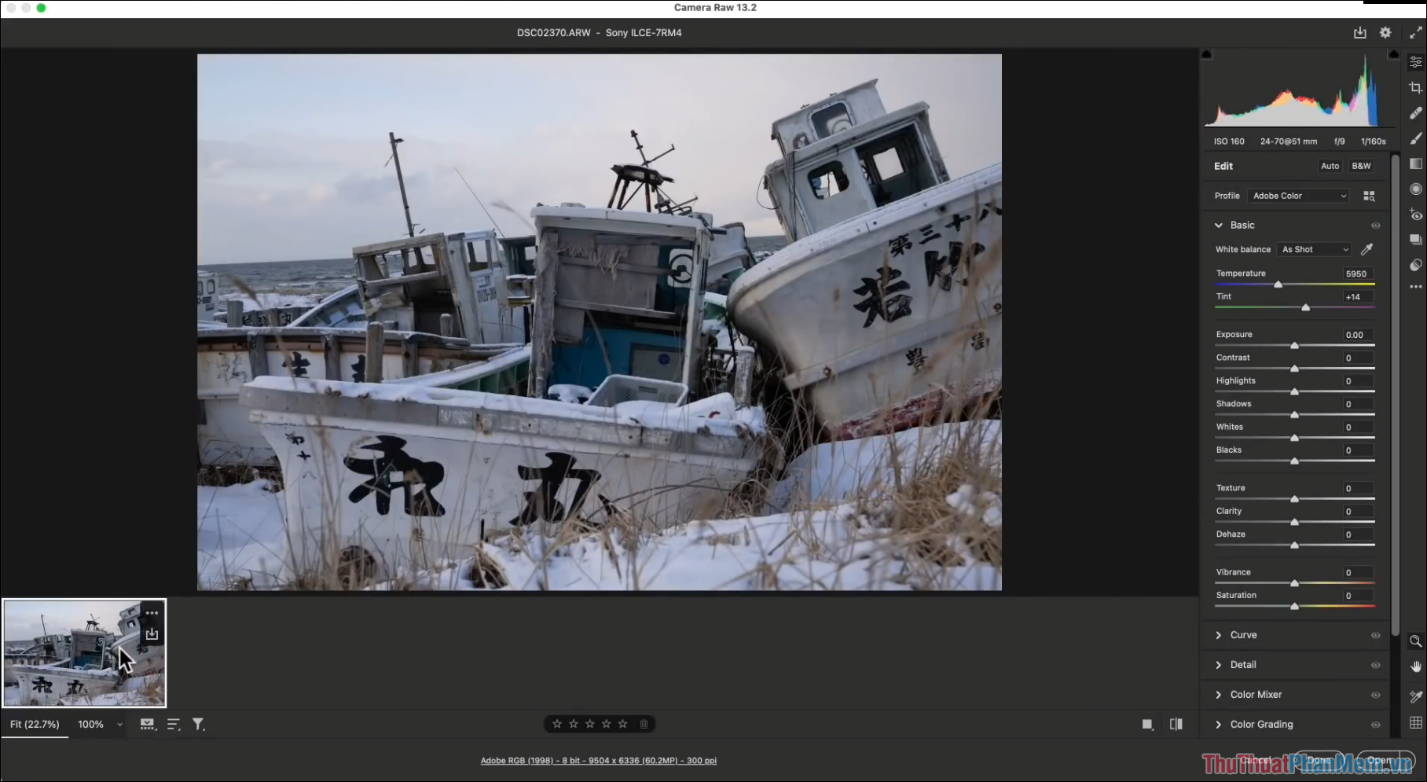
Bước 4: Bạn hãy Click chuột phải vào hình ảnh và chọn Enhance…
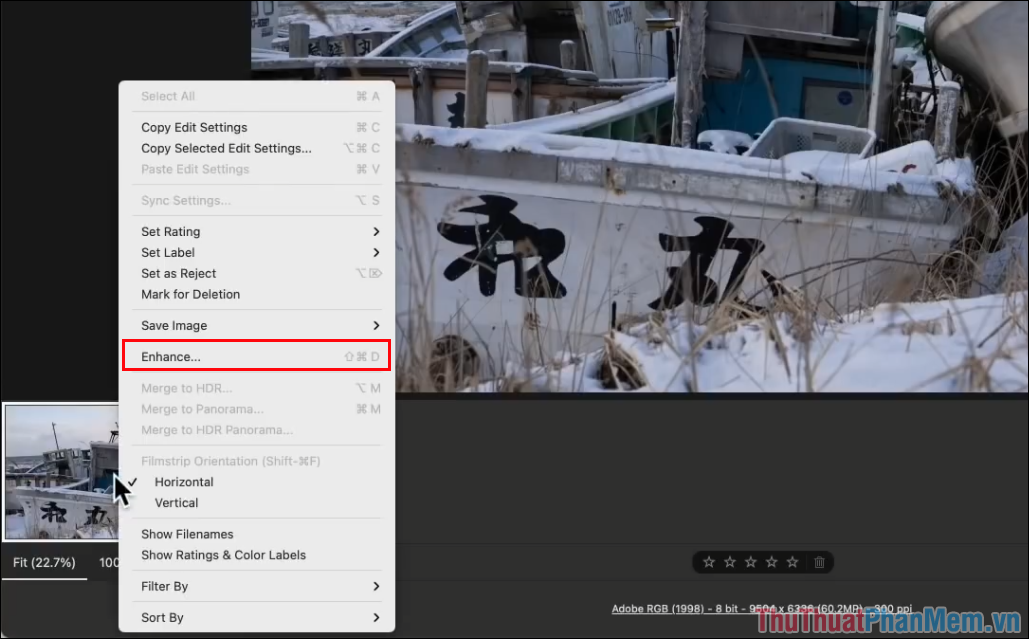
Bước 5: Trong cửa sổ Enhance Preview, bạn hãy đánh dấu vào mục Super Resolution và chọn Enhance để chuyển đổi. Quá trình xử lý sẽ kéo dài từ 3-5 phút và tùy theo cấu hình máy tính.
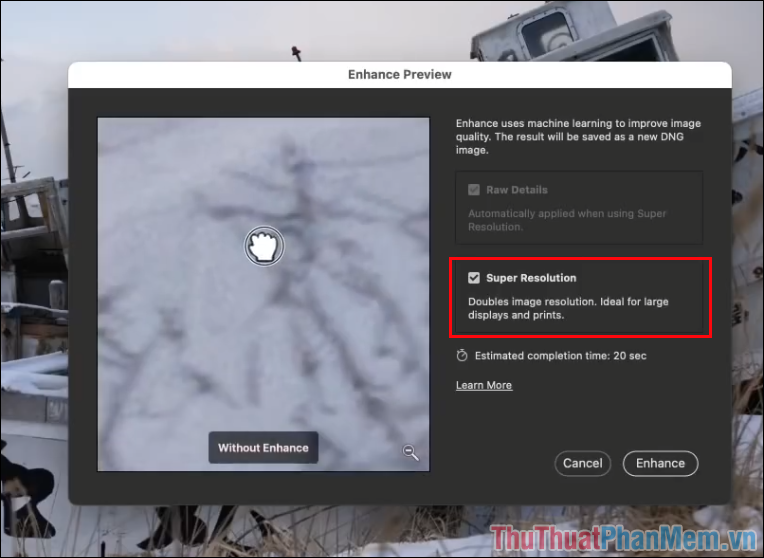
Bước 6: Sau khi hình ảnh được xử lý xong, bạn sẽ có một file mới trong danh sách. Để so sánh, bạn sẽ thấy ảnh gốc có độ phân giải chỉ: 9504 x 6336 (60.2MP) ; trong khi đó hình ảnh được xử lý với Super Resolution sẽ có độ phân giải: 19008 x 12672 (241MP).
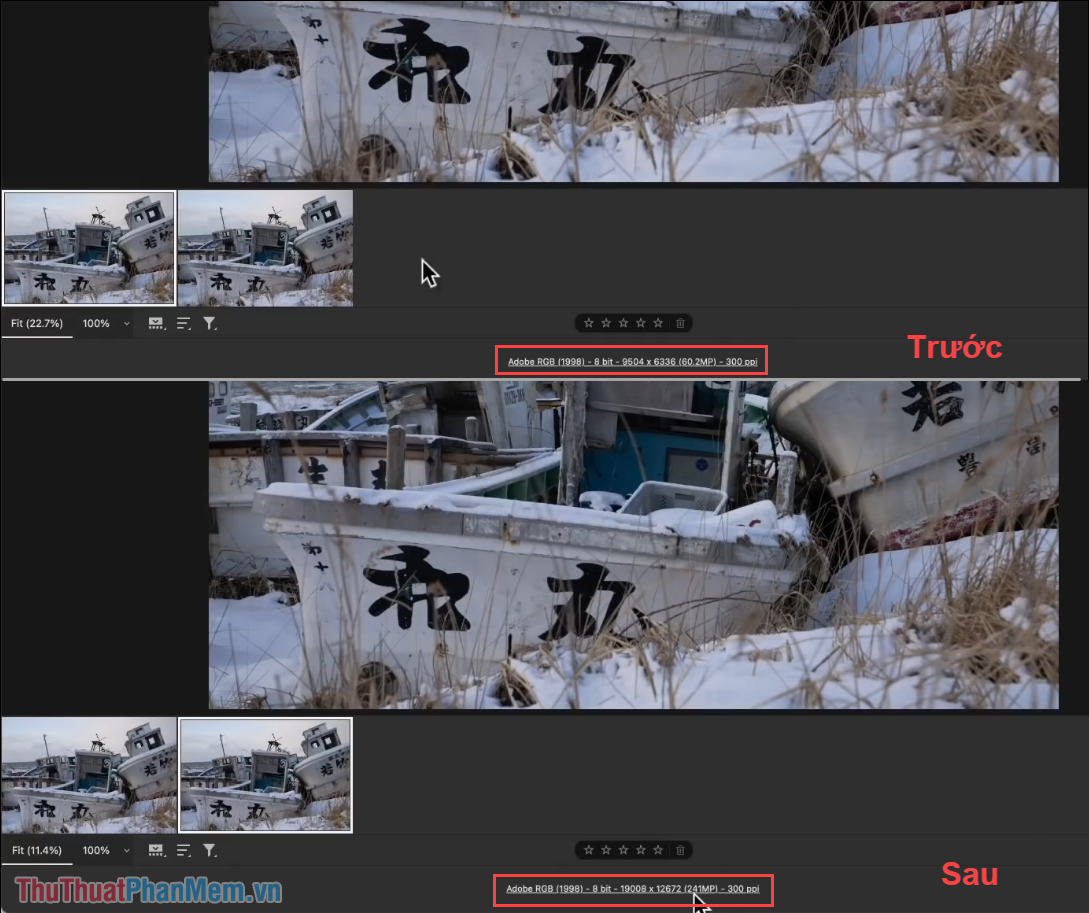
Bước 7: Để kiểm chứng, bạn hãy phóng to hình ảnh và kiểm tra các chi tiết, hình ảnh không bị vỡ như các phần mềm phóng to khác trên thị trường. Với chất lượng hình ảnh này, bạn thoải mái đem đi in ấn mà không phải lo về kích thước, độ phân giải,…
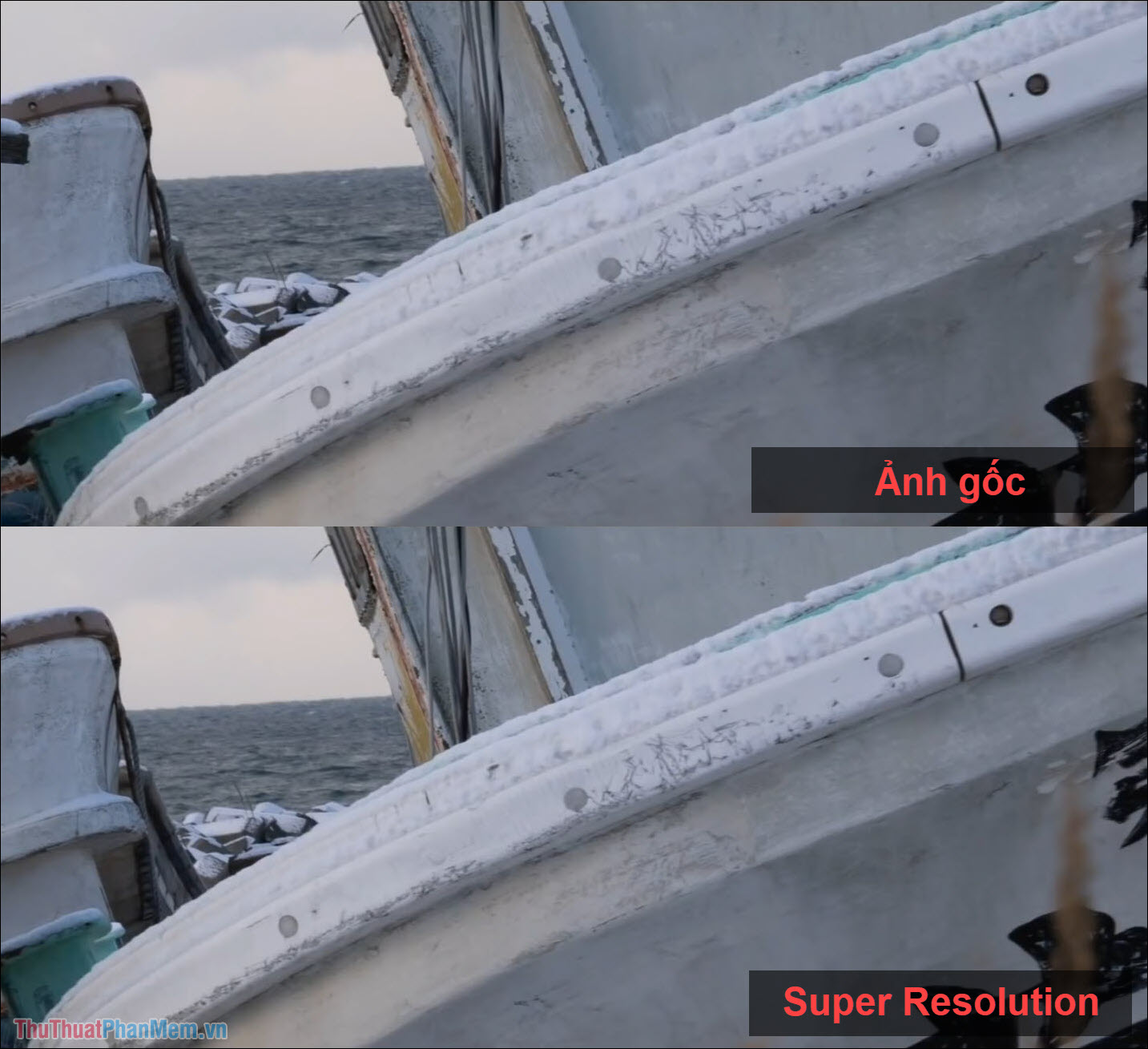
Trong bài viết này, Thủ thuật phần mềm đã hướng dẫn các bạn cách dùng Super Resolution trên Adobe Photoshop, Lightroom, Bridge để phóng to hình ảnh siêu chất. Chúc các bạn một ngày vui vẻ!
Super Resolution của Adobe Photoshop là một công cụ mạnh mẽ mà giúp người dùng phóng to hình ảnh mà không gây ra hiện tượng vỡ. Qua bài viết này, chúng ta đã tìm hiểu về cách sử dụng công cụ này để tạo ra các bức ảnh chất lượng cao với độ phân giải tốt hơn.
Đầu tiên, chúng ta đã nhận thấy rằng Super Resolution có khả năng xử lý ảnh với một sự tự nhiên và chi tiết tuyệt vời. Với sự kết hợp của trí thông minh nhân tạo và mô hình học sâu, công cụ này có thể tạo ra những bức ảnh phóng to chất lượng cao mà vẫn giữ được sự tự nhiên và độ tương phản.
Thêm vào đó, việc sử dụng Super Resolution không chỉ dừng lại ở việc phóng to ảnh mà nó còn giúp cải thiện độ phân giải của các bức ảnh có độ nét thấp. Điều này rất hữu ích trong việc tạo ra những bản in ấn chất lượng cao hoặc chỉnh sửa ảnh để sử dụng trên các dự án đồ họa hoặc thiết kế trang web.
Bên cạnh đó, công cụ này cung cấp nhiều tùy chọn cho phép người dùng tùy chỉnh quá trình phóng to. Chúng ta có thể chỉ định kích thước đầu ra, kiểm soát chất lượng và tăng cường ảnh bằng cách áp dụng các bộ lọc. Điều này cho phép chúng ta có được sự linh hoạt và tùy chỉnh tối đa trong quá trình sử dụng công cụ này.
Tóm lại, Super Resolution của Adobe Photoshop đã trở thành một công cụ vô cùng hữu ích để phóng to hình ảnh mà không gây ra hiện tượng vỡ. Với khả năng tạo ra những bức ảnh chất lượng cao và độ nét tuyệt vời, công cụ này sẽ làm quá trình chỉnh sửa ảnh trở nên dễ dàng hơn và mang đến những kết quả đáng kinh ngạc.
Cảm ơn bạn đã xem bài viết Cách phóng to hình ảnh mà không vỡ bằng Super Resolution của Adobe Photoshop tại Pgdphurieng.edu.vn bạn có thể bình luận, xem thêm các bài viết liên quan ở phía dưới và mong rằng sẽ giúp ích cho bạn những thông tin thú vị.
Nguồn: https://thuthuatphanmem.vn/cach-phong-to-hinh-anh-ma-khong-vo-bang-super-resolution-cua-adobe-photoshop/
Từ Khoá Tìm Kiếm Liên Quan:
1. Super Resolution Adobe Photoshop
2. Phương pháp phóng to ảnh không vỡ
3. Kỹ thuật Super Resolution trong Adobe Photoshop
4. Cách làm tăng độ phân giải ảnh bằng Adobe Photoshop
5. Tăng kích thước ảnh mà không làm mờ hay vỡ
6. Super Resolution là gì và cách sử dụng trong Photoshop
7. Cách làm cho ảnh rõ nét hơn với Super Resolution
8. Phóng to hình ảnh mà không làm mất chất lượng bằng Super Resolution
9. Cách tăng độ chi tiết và độ sắc nét của hình ảnh bằng Adobe Photoshop
10. Công nghệ Super Resolution trong Adobe Photoshop
